- Inhaltsverzeichnis
- Abrufen von Informationen zum WMS-Service-Layer
- Ändern des Anzeige des WMS-Service-Layers
- Ändern der Eigenschaften von WMS-Service-Layern
- Anzeigen des WMS-Service-Layers in anderen Koordinatensystemen
- Abfragen von Features von einem WMS-Service-Layer
- Drucken und Exportieren einer Karte mit einem Service-Layer
- So werden WMS-Server-Fehler behandelt
WMS-Services (Web Mapping Service) können in ArcMap (sowie in ArcScene und ArcGlobe) als Karten-Layer verwendet werden. Im Folgenden werden einige häufige Tasks bei der Arbeit mit WMS-Service-Layern beschrieben.
Inhaltsverzeichnis
Nach dem Hinzufügen zu ArcMap wird der Eintrag des WMS-Service-Layers im Inhaltsverzeichnis verkleinert, um Platz zu sparen.Sie können ihn und die dazugehörigen Gruppen jedoch auch erweitern, um die einzelnen enthaltenen Layer anzuzeigen.
Ein WMS-Service-Layer besteht aus drei Einträgen, die hierarchisch im Inhaltsverzeichnis angeordnet sind. Ganz oben befindet sich der Name des WMS-Service, der alle WMS-Karten-Layer enthält. Die nächste Ebene bilden die WMS-Gruppen-Layer, deren einzige Funktion darin besteht, die WMS-Sub-Layer in Gruppen zu unterteilen, die zueinander in Beziehung stehen. Ein WMS-Gruppen-Layer muss vorhanden sein, es kann jedoch beliebig viele WMS-Gruppen-Layer (und sogar verschachtelte Gruppen) geben. WMS-Gruppen-Layer enthalten keine Karten-Layer. Die dritte Gruppe, nämlich die WMS-Sublayer, enthält die Karten-Layer.
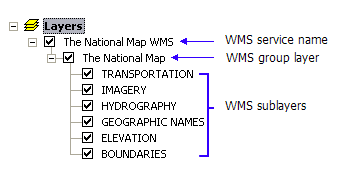
Achten Sie auf die Linie, mit der die Sublayer verbunden sind. Diese Linie verhindert, dass Sie einen Layer in diesen Service-(Gruppen-)Layer einfügen oder den Service-Layer in seine Sublayer aufteilen.
Einige WMS-Services enthalten keine Legendeninformationen über die in den Layern des Service verwendeten Symbole. Wenn keine Legendeninformationen verfügbar sind, wird für die Layer im Inhaltsverzeichnis keine Symbologie angezeigt. Diese Layer werden im Inhaltsverzeichnis ohne Erweiterungssteuerelemente dargestellt.
Wenn ein WMS-Service Legendeninformationen umfasst, können Sie die Symbologie des WMS-Sublayers im Inhaltsverzeichnis anzeigen, indem Sie auf das Erweiterungssteuerelement neben einem Sublayer klicken. Die Legenden aller in WMS-Services enthaltenen Layer sind standardmäßig ausgeblendet, da für den Zugriff auf die Legende eines Layers in einem WMS-Service eine separate Anforderung an den Server gesendet werden muss. Pro zusätzlichem Layer bedeutet dies eine weitere Anforderung an den Server.
Die Größe der WMS-Legenden kann stark variieren. Manchmal ist die vom Server vorgegebene Legendengröße zu groß für das ArcMap-Inhaltsverzeichnis. Dies ist normalerweise der Fall, wenn die Legende für einen Layer mehrere Symbole enthält, beispielsweise einen Transportweg-Layer, der die Symbologie für die verschiedenen Straßentypen anzeigt. Die Legenden für Layer in WMS-Services werden über das Internet als ein Bild übertragen, das alle Symbole enthält. ArcMap unterstützt Legendeneinträge mit mehreren Symbolen im Inhaltsverzeichnis. Dabei wird jedoch erwartet, dass diese Einträge mehrere Bilder enthalten, d. h. ein Bild pro Symbol. ArcMap schränkt außerdem die Größe, Höhe und Breite von Bildern, die im Inhaltsverzeichnis angezeigt werden, (in Pixel) ein. Wenn das für einen Layer im WMS-Service empfangene Bild dieses Limit überschreitet, wird keine Legende für den Layer angezeigt. Diese Layer werden deshalb im Inhaltsverzeichnis ohne Symbologie und ohne Erweiterungssteuerelemente dargestellt. Wenn eine WMS-Legende zwar verfügbar ist, jedoch nicht im Inhaltsverzeichnis angezeigt wird, können Sie sie im Dialogfeld Layer-Eigenschaften des WMS-Sublayers auf der Registerkarte Styles anzeigen.
Abrufen von Informationen zum WMS-Service-Layer
Auf der Registerkarte Quelle der Service-Layer-Eigenschaften werden Informationen wie Kartenausdehnung, Datentyp (Service-Typ), URL, Service-Name und Standard-Koordinatensystem des Service angezeigt.
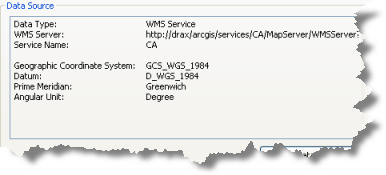
Sie können Informationen zu jedem WMS-Sublayer auf der Registerkarte Quelle der Service-Sublayer-Eigenschaften abrufen. Dies umfasst die Funktionen des Sublayers (ob der Layer die Identifizierung unterstützt), ob eine Legende für den Sublayer verfügbar ist, das Standard-Koordinatensystem und eine Liste der vom Server unterstützten Koordinatensysteme für diesen speziellen Sublayer.
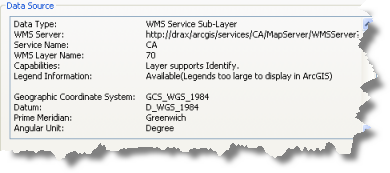
Auf der Registerkarte Layer sind alle Mitglieder des WMS-Service aufgeführt. Informationen, die vom WMS-Server für die einzelnen WMS-Layer bereitgestellt werden, werden in einem Feld unten links im Dialogfeld angezeigt.
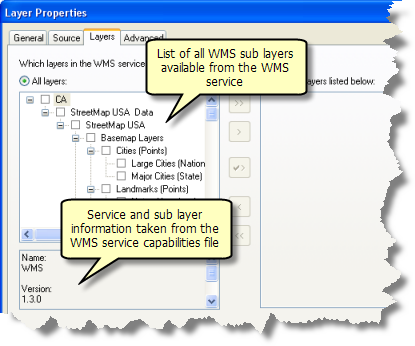
Über die Schaltfläche Datenquelle festlegen auf der Registerkarte Quelle können Sie den Karten-Service-Layer reparieren, wenn die Verbindung mit dem Server beim Öffnen unterbrochen wurde. Dass ein Layer reparaturbedürftig ist, erkennen Sie daran, dass er nicht dargestellt wird und das zugehörige Kontrollkästchen im Inhaltsverzeichnis nicht verfügbar ist. Zudem wird neben dem Kontrollkästchen ein rotes Ausrufezeichen angezeigt.
Damit haben Sie auch die Möglichkeit, einen anderen WMS-Service für diesen Layer anzugeben. Sie können keinen anderen Service-Typ wählen, um die Datenquelle festzulegen. Beispielsweise können Sie mit "Datenquelle festlegen" keinen WMS-Service durch einen ArcGIS for Server-Karten-Service ersetzen. Dazu müssen Sie den WMS-Service manuell aus der Karte entfernen und den ArcGIS for Server-Karten-Service manuell hinzufügen.
Die Anwendung repariert/ersetzt auch dann lediglich die Datenquelle des aktuellen Service-Layers, wenn die Datenquellen anderer zu reparierender Service-Layer von demselben Server stammen. Diese Layer müssen Sie getrennt aktualisieren.
Ändern des Anzeige des WMS-Service-Layers
Sie können die Anzeige eines Webkarten-Layers auf verschiedene Weise beeinflussen. Hierzu gehören das Ändern der Feature-Symbologie, das Aktivieren und Deaktivieren des Layers oder der Beschriftungssichtbarkeit, das Ändern der Darstellungsreihenfolge von Service-Sublayern, das Festlegen eines Hintergrunds für den Service, das Anwenden von Transparenz und (wenn es vom Server unterstützt wird) das Visualisieren des Service auf der Grundlage eines Zeitparameters.
Abhängig davon, wie der WMS-Service erstellt wird, können Sie möglicherweise das Rendering eines WMS-Layers ändern. Das Rendering eines WMS-Layers wird von einem Style vorgegeben. Ein Style besteht aus den Symbolen und Farben, die zum Darstellen von Features in einem WMS-Service verwendet werden. Durch die WMS-Spezifikation kann ein WMS-Layer eine beliebige Anzahl von Styles zu enthalten. Eine Auswahl unter den verfügbaren Styles können Sie im Dialogfeld Layer-Eigenschaften des WMS-Service-Sublayers auf der Registerkarte Styles treffen.
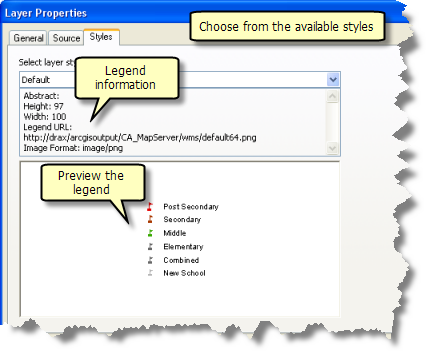
Wenn der WMS-Service keine Styles unterstützt, wird im Vorschaufenster die Meldung Legende nicht verfügbar angezeigt. Beim Auswählen der verschiedenen Styles im Dropdown-Menü ändern sich die Informationen im Textfeld und das Bild im Vorschaufenster entsprechend. Sie können Vorschauen für beliebig viele der aufgeführten Styles erstellen. Der Style wird erst auf den Layer angewendet, wenn Sie auf OK oder auf Übernehmen klicken. Daraufhin sendet ArcMap eine neue GetMap-Anforderung an den WMS-Server und verwendet dabei den neuen Style.
Diese Registerkarte enthält auch eine Beschreibung des jeweiligen Styles, die Höhe und die Breite des Legendenbildes in Pixel, den URL für das Legendenbild und das Bildformat.
Mithilfe der Kontrollkästchen im Inhaltsverzeichnis können Sie den Service und die Service-Sublayer ein- und ausblenden. Die WMS-Sublayer-Beschriftungen können nicht ein- und ausgeblendet werden.
Wenn Sie einen WMS-Service in ArcMap hinzufügen, stehen alle Layer in diesem Service zur Anzeige in der Karte zur Verfügung. Dies gilt auch, wenn Sie nur einen einzelnen WMS-Sublayer oder einen einzelnen WMS-Gruppen-Layer hinzufügen. Der Eintrag des Service-Layers im Inhaltsverzeichnis enthält zwar nur die hinzugefügten Sublayer, doch im Dialogfeld Layer-Eigenschaften des Service-Layers können Sie auf alle Sublayer zugreifen. Wenn Sie einen kompletten WMS-Service hinzufügen, enthält der Eintrag im Inhaltsverzeichnis alle Layer und Gruppen. Die Darstellungsreihenfolge wird vom Autor des Service definiert. Einige WMS-Services enthalten eine große Anzahl von Layern und ähneln eher Datensammlungen als einzelnen Karten.
Auf der Registerkarte Layer können Sie auswählen, welche Sublayer des WMS-Service in Ihrer Karte angezeigt werden. Wenn Sie einige Sublayer aus der Karte und dem Inhaltsverzeichnis entfernen möchten, verwenden Sie einfach die Option Nur die unten aufgelisteten Layer und nehmen die Sublayer nicht in diese Liste auf. Sie können auch die Layer-Sichtbarkeit und die Darstellungsreihenfolge steuern.
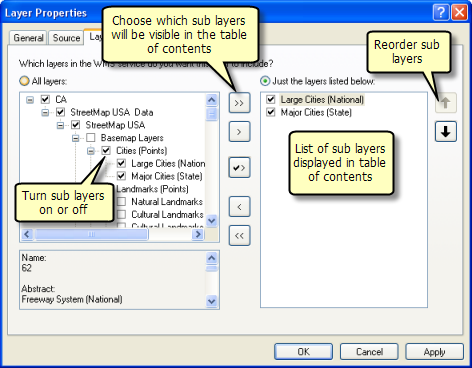
Auf der linken Seite dieses Dialogfeldes sind alle WMS-Gruppen-Layer und WMS-Sublayer für den aufgelisteten Service aufgeführt. Die Gruppierung, Benennung und Reihenfolge der Layer in dieser Liste kennzeichnet, wie der Autor des WMS-Services die enthaltenen Daten organisiert hat und präsentieren möchte. Diese Elemente können nur vom Autor des Service geändert werden. Indem Sie rechts auf der Registerkarte auf Nur die unten aufgelisteten Layer klicken, können Sie jedoch festlegen, welche Layer des WMS-Service in das zugehörige Inhaltsverzeichnis aufgenommen werden, bestimmte WMS-Layer der Karte hinzufügen bzw. daraus entfernen sowie die Sichtbarkeit und Darstellungsreihenfolge von Layern steuern. Wenn Sie diese Option verwenden, werden im Inhaltsverzeichnis keine Gruppen angezeigt, in denen die Layer vom Publisher des Service organisiert wurden. Die ausgewählten Layer werden wie in der Liste rechts in einer unstrukturierten, nicht gruppierten Liste angezeigt.
Um die Darstellungsreihenfolge zu ändern, klicken Sie auf die Option Nur die unten aufgelisteten Layer und verschieben die WMS-Sublayer, die in die Karte aufgenommen werden sollen, auf die rechte Seite des Dialogfeldes. Jetzt können Sie die WMS-Sublayer auswählen und mithilfe der Pfeilschaltflächen in der Hierarchie nach oben bzw. unten verschieben, um die Darstellungsreihenfolge zu ändern.
Schritte
- Klicken Sie mit der rechten Maustaste auf den WMS-Service-Layer im Inhaltsverzeichnis, und klicken Sie auf Eigenschaften.
- Klicken Sie auf die Registerkarte Layer.
- Klicken Sie auf Nur die unten aufgelisteten Layer.
- Klicken Sie auf die Layer, die im Inhaltsverzeichnis aufgelistet werden sollen. Mithilfe der STRG- oder UMSCHALTTASTE können Sie mehrere WMS-Sublayer auswählen.
- Klicken Sie auf den Pfeil nach rechts
 , um die ausgewählten Layer hinzuzufügen, oder auf den Doppelpfeil nach rechts
, um die ausgewählten Layer hinzuzufügen, oder auf den Doppelpfeil nach rechts  , um alle WMS-Sublayer hinzuzufügen. Sie können auch auf den Pfeil mit dem Häkchen klicken
, um alle WMS-Sublayer hinzuzufügen. Sie können auch auf den Pfeil mit dem Häkchen klicken  , um nur die sichtbaren Layer hinzuzufügen.
, um nur die sichtbaren Layer hinzuzufügen. - Mit dem Pfeil nach links
 entfernen Sie die ausgewählten Layer. Verwenden Sie den Doppelpfeil nach links
entfernen Sie die ausgewählten Layer. Verwenden Sie den Doppelpfeil nach links  , um alle WMS-Sublayer zu entfernen.
, um alle WMS-Sublayer zu entfernen. - Klicken Sie auf OK.
Wenn Sie diese Änderungen anwenden, sehen Sie die Aktualisierungen im Inhaltsverzeichnis, und die neue Darstellungsreihenfolge spiegelt sich in der Karte wider. ArcMap sendet in Reaktion auf die neue Darstellungsreihenfolge eine neue Anforderung an den WMS-Server.
Sie können mit den auf der Registerkarte Erweitert verfügbaren Optionen die Hintergrundfarbe des Service-Layers ändern, eine bestimmte Farbe als transparent festlegen, eine Transparenzstufe auf den Service-Layer anwenden oder den Bildtyp ändern, der vom Server empfangen wird.
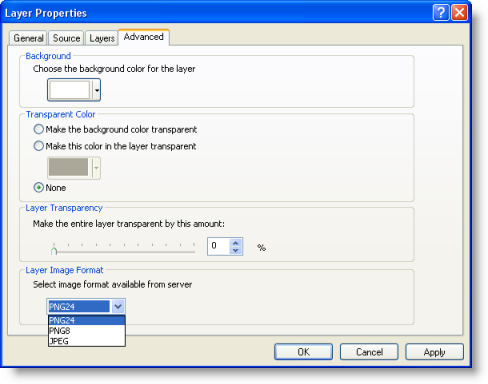
Viele Webkarten-Services unterstützen mehrere Bildformate. Wenn der WMS-Server das PNG-Format unterstützt, fordert ArcMap standardmäßig PNG-Bilder an. PNG ist ein Allzweckformat, bei dem die Bildqualität nicht gemindert wird, daher wird es als Standard verwendet. PNG gibt ein Bild mit hoher Qualität zurück, das Transparenz unterstützt. Die Dateigröße kann jedoch erheblich über der anderer Formate liegen und den Download vom Server verlangsamen. JPEG ist häufig schneller, da die Dateigröße erheblich unter der von PNG liegen kann. JPEG unterstützt jedoch keine Transparenz. JPEG ist wirklich nur für Bilddaten geeignet. Beispielsweise ist JPEG eine gute Option, wenn Sie als Grundkarte einen WMS-Layer verwenden, der auf Fernerkundungsdaten basiert. Durch die Auswahl von JPEG in der Dropdown-Liste Layer-Bildformat können Sie die Performance verbessern. Natürlich muss der WMS-Server JPEG unterstützen, damit das Format verfügbar ist. Wenn Sie den WMS-Service über andere Layer legen oder die besten, hochwertigsten Bilder wünschen, die verfügbar sind, sollten Sie PNG verwenden (sofern dieses Format vom WMS-Server unterstützt wird).
Um ein verfügbares Bildformat auszuwählen, klicken Sie im Dialogfeld Layer-Eigenschaften auf die Registerkarte Erweitert, und wählen Sie das Format aus der Dropdown-Liste Layer-Bildformat aus. In dieser Liste werden nur Formate angezeigt, die vom Service unterstützt werden. Sie können kein vom Service nicht unterstütztes Format auswählen.
Durch das Visualisieren von Zeitdaten können Sie Ihre Daten schrittweise durchlaufen und im Laufe der Zeit auftretende Muster bzw. Trends erkennen. In ArcMap, ArcGlobe oder ArcScene können Sie die Zeitdaten aktivieren und mit einem einfachen Zeitschieberegler, der die Daten in der Anzeige oder einem Diagramm entlang der Zeit ändert, visualisieren. Wenn der Service die Zeit unterstützt, wird die Registerkarte Zeit des Dialogfeldes Layer-Eigenschaften angezeigt. Weitere Informationen zur Visualisierung der Zeit finden Sie im Thema Verwenden des Fensters "Zeitschieberegler".
Ändern der Eigenschaften von WMS-Service-Layern
Es gibt ein paar Eigenschaften, die Sie für einen Service-Layer ändern können, z. B. das Ändern des Namens des Service-Layers, das Ändern der Beschreibung und das Festlegen von Sichtbarkeitsmaßstabsbereichen oder das durch den Server zurückgegebene Bildformat.
Den Namen des Service-Layers können Sie ändern, indem Sie im Inhaltsverzeichnis auf den Service-Layer klicken und einen neuen Namen eingeben oder aber die Registerkarte Allgemein des Dialogfeldes Layer-Eigenschaften öffnen und dort einen neuen Namen eingeben. Das Textfeld Beschreibung enthält zunächst eine Zusammenfassung, sofern vom Service bereitgestellt. Sie können die Beschreibung für WMS-Service-Layer ändern, das Textfeld Beschreibung für Gruppen- und WMS-Sublayer innerhalb des WMS-Service ist jedoch schreibgeschützt.
Sie können sichtbare Maßstabsbereiche für den Service-Layer einstellen, sodass alle darin enthaltenen Sublayer nur dargestellt werden, wenn sich die Karte innerhalb des angegebenen Maßstabsbereichs befindet. Indem Sie einen Maßstabsbereich für einen Service-Layer festlegen, können Sie verhindern, dass Bildanforderungen in Kartenmaßstäben an den Server gesendet werden, die für die Layer-Daten nicht geeignet sind. Maßstabsbereiche werden im Dialogfeld Layer-Eigenschaften auf der Registerkarte Allgemein festgelegt. Maßstabsbereiche für Karten-Service können nur auf Service-Ebene festgelegt werden. Für Service-Sublayer können sie nicht eingestellt werden.
Nachfolgend finden Sie einige Punkte, die Sie bei der Interaktion mit WMS-Sublayern in verschiedenen Kartenmaßstäben beachten sollten.
- WMS-Sublayer werden in ArcMap möglicherweise nicht in den angegebenen Maßstäben dargestellt. Dies ist auf Unterschiede in den Auflösungen zwischen WMS-Server und ArcMap zurückzuführen. Damit der Sublayer dargestellt wird, muss möglicherweise der Kartenmaßstab angepasst werden.
- Ein WMS-Sublayer kann sich maßstabsabhängig verhalten, sodass er außerhalb eines bestimmten Maßstabsbereichs nicht dargestellt wird, obwohl im Dialogfeld Layer-Eigenschaften des Sublayers auf der Registerkarte Allgemein kein Maßstabsbereich angegeben ist. Da die Angabe eines Maßstabsbereichs laut OGC WMS-Spezifikation optional ist, wird diese Information von einigen WMS-Servern nicht angegeben. In diesen Fällen wird der Sublayer innerhalb des richtigen Maßstabsbereichs dargestellt, der Maßstabsbereich auf der Registerkarte Allgemein in ArcMap jedoch nicht angezeigt. ArcMap ist nicht in der Lage, Maßstabsbereiche für WMS-Layer zu bestimmen und kann nur die vom WMS-Service empfangenen Informationen bereitstellen.
Weitere Informationen zum maßstabsabhängigen Anzeigen von Layern
Anzeigen des WMS-Service-Layers in anderen Koordinatensystemen
Möglicherweise empfiehlt es sich bei Verwendung von WMS-Services, die vom Server unterstützten Koordinatensysteme beizubehalten, um optimale Ergebnisse zu erzielen. Je nachdem, wie der Service vom Autor konfiguriert wurde, unterstützen WMS-Server u. U. nur eine begrenzte Anzahl von Koordinatensystemen. Außerdem kann jeder WMS-Sublayer innerhalb des WMS-Service möglicherweise einen anderen Satz von Koordinatensystemen unterstützen. Wenn ein WMS-Service-Layer einem neuen, leeren Datenrahmen als erster Layer hinzugefügt wird, übernimmt der Datenrahmen das Standardkoordinatensystem des WMS-Service, wie dies auch bei anderen Layern der Fall ist.
Wenn der Datenrahmen über ein Koordinatensystem verfügt, das vom WMS-Server nicht unterstützt wird, ruft ArcMap ein Bild in einem unterstützten Koordinatensystem (normalerweise in GCS 1984) vom Server ab und projiziert dieses Bild intern, sodass es in der Karte angezeigt wird. Anders ausgedrückt wird dieses Bild von ArcMap "on-the-fly" projiziert. Abhängig von dem vom Datenrahmen verwendeten Koordinatensystem kann die Anzeige des WMS-Layers etwas verzerrt dargestellt werden. Dies wird besonders deutlich, wenn der Layer Text enthält. Der Vorteil bei der Verwendung von Koordinatensystemen, die vom WMS-Server unterstützt werden, liegt darin, dass das vom WMS-Server zurückgegebene Bild nicht nachbearbeitet werden muss, um es an ein nicht unterstütztes Koordinatensystem anzupassen.
Weitere Informationen finden Sie unter So wählen Sie ein von einem WMS-Server unterstütztes Koordinatensystem aus.
Abfragen von Features von einem WMS-Service-Layer
Das Identifizieren von Features ist die einzige Abfrageform, die Sie für WMS-Layer ausführen können, obwohl das Format der empfangenen Information je nach Server variieren kann. ArcMap zeigt die vom Server zurückgegebenen Daten in einem Internet Explorer-Steuerelement an, das im Fenster Identifizieren eingebettet ist. Das Ergebnis einer Identifikationsabfrage kann als Feld-/Wertepaar, in HTML oder als Bild zurückgegeben werden.
Laut der OGC WMS-Spezifikation sind zur Unterstützung von <GetFeatureInfo> keine WMS-Services erforderlich. Diese Abfrage wird von ArcMap an den Server gesendet, wenn Sie Features eines WMS-Service abfragen. Wenn der Service die Identifikation unterstützt (siehe Abbildung unten), werden die zugehörigen Sublayer im Fenster Identifizieren aufgelistet. Wenn sie nicht aufgelistet werden, sind Sie nicht in der Lage, Features dieses WMS-Service zu identifizieren.
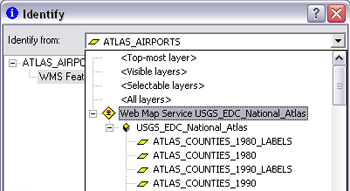
Da es kein Konzept eines primären Anzeigefeldes für ein in einem WMS-Service-Layer identifiziertes Feature gibt, wird der Knoten im Identifizierungsverzeichnis, das die Features in einem WMS-Service-Layer darstellt, immer "WMS-Feature(s)" genannt.
Wenn Sie ein Feature aus einem WMS-Service-Layer identifizieren, müssen Sie entweder die Option Sichtbare Layer verwenden, mit der Features in beliebigen sichtbaren Layern im WMS-Service-Layer identifiziert werden, oder direkt den Layer auswählen, den Sie identifizieren möchten. Dies liegt daran, dass die Standardoption <Oberster Layer> u. U. nicht erwartungsgemäß funktioniert. Wenn Sie diese Option verwenden und auf die Karte klicken, funktioniert Identifizieren nur für Features aus dem obersten Layer in der Darstellungshierarchie des WMS-Service. Falls in diesem Verzeichnis keine Features im Layer vorhanden sind, identifiziert die Option nicht automatisch Features aus den Layern weiter unten in der Darstellungshierarchie, wie dies bei anderen Layer-Typen der Fall ist, beispielsweise bei Layer-Typen, die Shapefiles oder Geodatabase-Feature-Classes referenzieren. Stattdessen erhalten Sie NULL-Ergebnisse. Hierbei handelt es sich um eine Einschränkung von WMS-Servern.
Außerdem werden die Toleranzebenen für die Identifikationsfunktion vom WMS-Server und nicht von ArcMap bestimmt. Beim Identifizieren von WMS-Punkt-Features müssen Sie u. U. mehrfach klicken, bis Sie nahe genug an das Feature gelangen, um ein positives Ergebnis zu erzielen.
Drucken und Exportieren einer Karte mit einem Service-Layer
Sie können Karten drucken oder exportieren, die Service-Layer enthalten. Beachten Sie jedoch unbedingt die Einschränkungen bei der Arbeit mit bildbasierten Services. Weitere Informationen finden Sie unter Drucken und Exportieren von Karten mit Service-Layern.
So werden WMS-Server-Fehler behandelt
Beim Hinzufügen bestimmter WMS-Services zu einer Karte können gelegentlich Fehlermeldungen angezeigt werden. Wie bei jedem Echtzeit-Web-Mapping-Service, der auf Bildern basiert, wird eine Bildanforderung an den WMS-Server gesendet, der diesen Service zur Verfügung stellt, sobald ArcMap versucht, einen WMS-Service in einer Karte darzustellen. Wenn der Server statt eines Bildes einen Fehler zurückgibt, zeigt ArcMap diese Fehlermeldung an. Diese Fehlermeldungen, die bei jeder Neuzeichnung der Karte wieder angezeigt werden, weisen auf Probleme mit dem WMS-Service hin und können normalerweise in ArcMap nicht behoben werden. ArcMap zeigt diese Meldungen an, um Sie zu warnen, dass der WMS-Service nicht wie erwartet funktioniert, und bietet außerdem eine einfache Diagnosefunktion. Da diese Fehler jedoch je nach WMS-Server sehr unterschiedlich sein können, ist es schwierig für ArcMap, das Problem genau zu benennen. Deshalb sind die Fehlermeldungen sehr allgemein gehalten und das genaue Problem ist möglicherweise nicht erkennbar. Beispielsweise kann der Fehler durch einen bestimmten Layer verursacht werden, der zu dem WMS-Service gehört, oder durch eine bestimmte Kombination aus Layern.
Wenn eine Fehlermeldung angezeigt wird, können Sie das erneute Anzeigen verhindern, indem Sie den WMS-Service im Inhaltsverzeichnis deaktivieren oder von der Karte entfernen. In einigen Fällen ist es offensichtlich, welcher Layer das Problem im WMS-Service verursacht. In diesem Fall sollten Sie den entsprechenden Layer im Inhaltsverzeichnis deaktivieren, damit die Fehlermeldung nicht mehr angezeigt wird.
Hinweis: Wenn eine Fehlermeldung für einen WMS-Service angezeigt wird, heißt das nicht unbedingt, dass Sie diesen Service gar nicht in der Karte darstellen können. Einige WMS-Services können beispielsweise den Fehler +++Umgebendes Rechteck hat ungültigen Bereich zurückgeben, wenn Sie zum Darstellen einen sehr kleinen Maßstab verwenden. Der Service wird jedoch dargestellt und die Fehlermeldung nicht mehr angezeigt, sobald Sie einen größeren Maßstab verwenden. In diesem Fall sollten Sie auf der Registerkarte Allgemein des Dialogfeldes Layer-Eigenschaften einen Maßstabsbereich für den WMS-Service-Layer festlegen, damit der Layer bei sehr kleinen Maßstäben nicht dargestellt wird. Dies verhindert, dass Fehlermeldungen angezeigt werden, wenn der Layer nicht dargestellt werden kann.